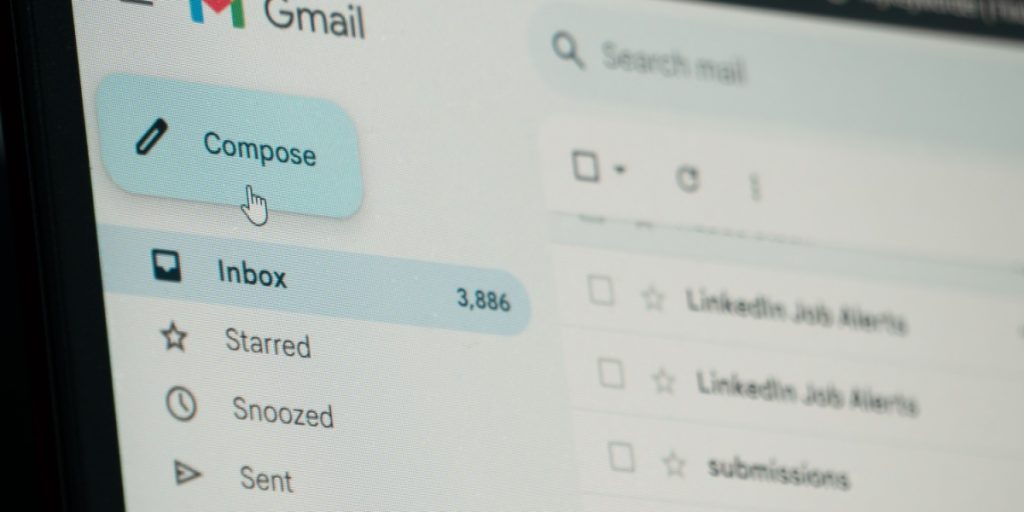Frigør lagerplads og hold din indbakke i topform med disse nemme tips til at reducere rod og skabe mere lagerplads i Gmail.
Lige nu læser andre
Når en Gmail-konto begynder at vise ‘Kontoens lager er fuldt’-banneret, betyder det, at det er tid til en grundig oprydning.
Det er ikke overraskende: Med alle de e-mails, vedhæftede filer og dokumenter, der vælter ind hver eneste dag, er det nemt for en Gmail-konto at løbe tør for tilgængelig lagerplads. Heldigvis er der nogle enkle måder at frigøre Gmail-plads på få minutter.
1. Slet gamle e-mails
En af de nemmeste måder at frigøre plads på er regelmæssigt at gennemgå din indbakke og slette e-mails, du ikke længere har brug for. Da ældre e-mails ofte er mindre vigtige end nyere, kan du starte bagfra og arbejde dig fremad.
Placer markøren i Gmails søgefelt, og klik på skyder-ikonet yderst til højre. Dette åbner en menu med forskellige parametre til at søge efter specifikke emner.
I stedet for at indtaste søgetermer kan du prøve bare at klikke på den blå Søg-knap nederst til højre. Du har nu søgt efter og fundet alle dine e-mails.
Klik på e-mail-antal i øverste højre hjørne over beskedlisten, og vælg ‘Ældst’ for at vise alle dine beskeder fra ældste til nyeste. Begynd herefter at slette det, du ikke længere har brug for.
2. Afmeld og slet uønskede nyhedsbreve og reklamemails
Nyhedsbreve, reklamemails og andre abonnementer kan hurtigt fylde din indbakke. En hurtig måde at afmelde sig på: Indtast ‘Afmeld’ i søgefeltet. Det vil fremkalde alle beskeder med ordet ‘afmeld’ i, som ofte findes nederst i nyhedsbreve og reklame-mails.
Så kan du slette store mængder af beskeder og tage dig tid til at afmelde fra afsendere, du ikke længere ønsker at høre fra.
3. Slet beskeder med store vedhæftede filer
E-mails med store vedhæftede filer kan bruge meget lagerplads. For at håndtere disse, skal du placere markøren i søgefeltet, og klikke på skyder-ikonet yderst til højre.
I den menu, der dukker op, skal du klikke på afkrydsningsfeltet ‘Har vedhæftet fil’ og indtast ‘5’ i ud for ‘Størrelse’. Dette vil fremhæve beskeder med vedhæftede filer, der er større end 5 MB.
Det er store vedhæftede filer, så gennemgå og slet alt, hvad du ikke har brug for. Gentag processen ved at indtaste 4, 3, 2 og 1 for at skære ned på beskedstørrelserne.